标签:引导程序 com 定义 下一步 主机 交换 设置 alt 灵活
Centos安装方法
第一步:一般只有第一项和第三项有用 其余的没啥卵用
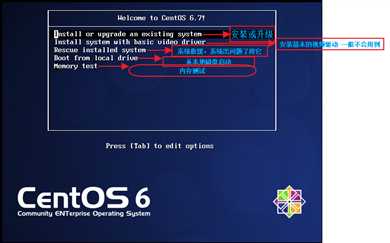
第二步:提示检查镜像完整性,这里我们不要检查 选 skip 继续(之前尝试选择OK,最后安装失败了,也不想找原因了)
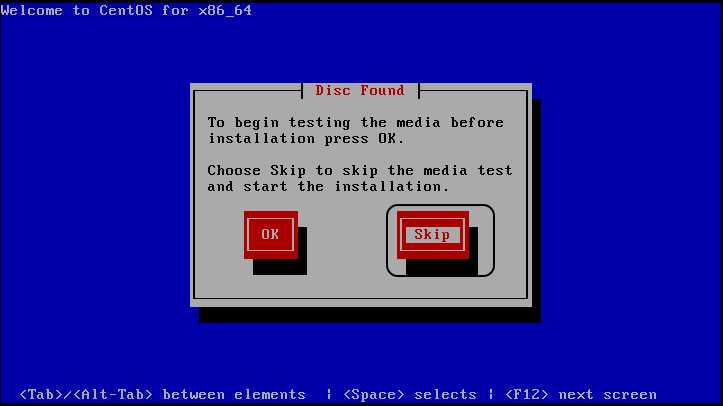
第三步:直接下一步
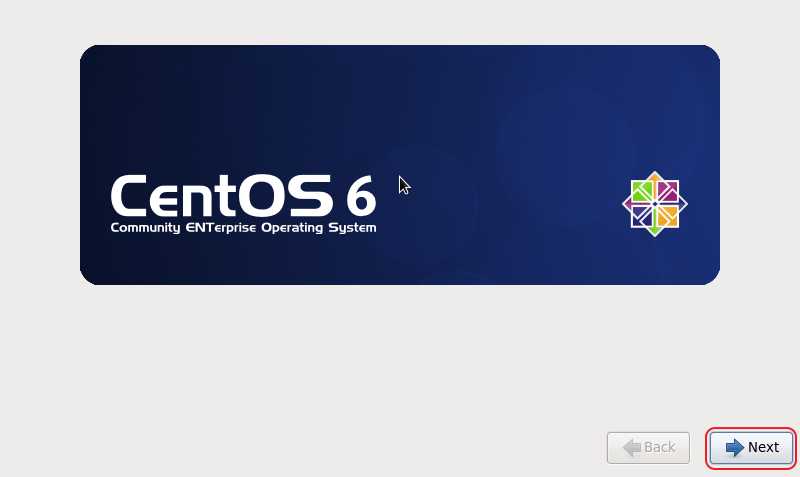
第四步:提示安装过程选择什么语言,这里选择English 不要选择中文切记
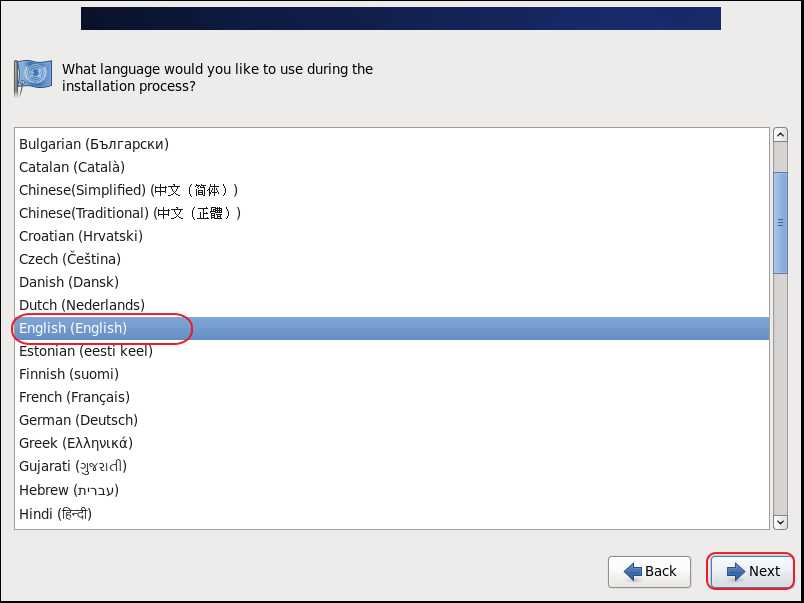
键盘布局默认即可
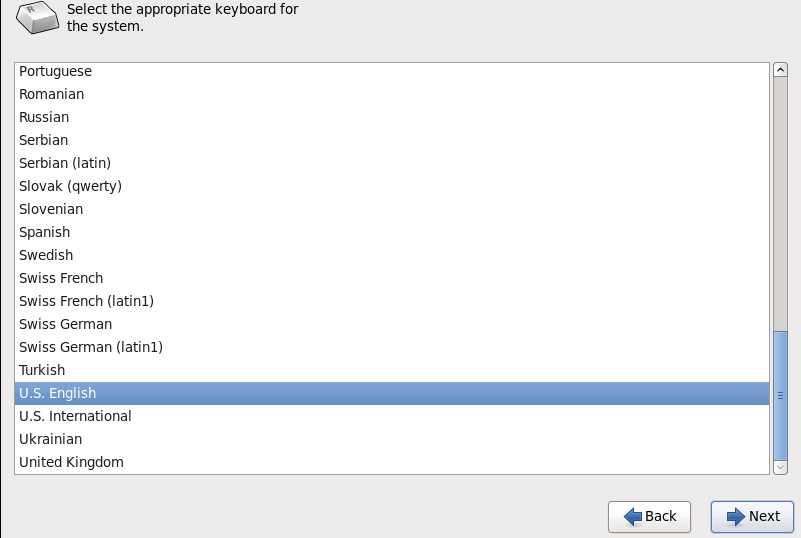
第五步:选择合适的物理设备 选第一个即可 关于这两个选项什么意思呢
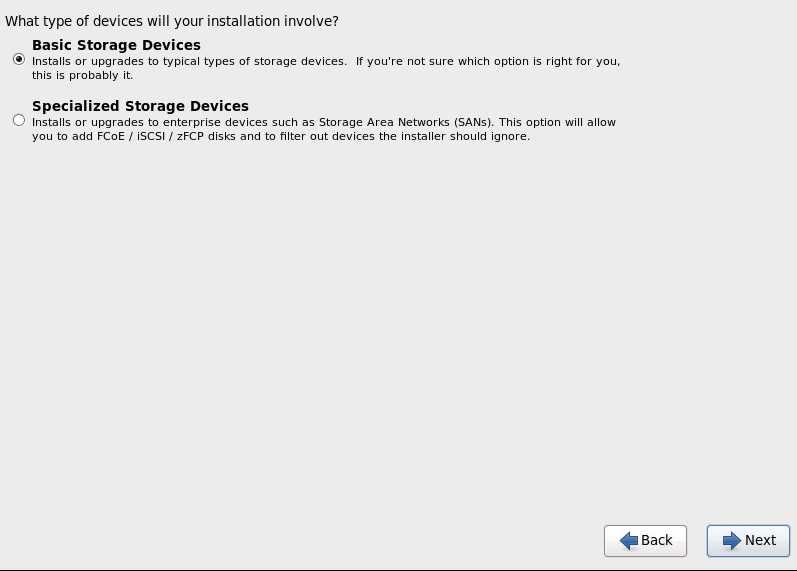
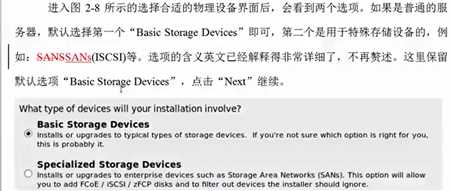
提示要不要格式化硬盘 可能会丢失数据 但不影响本机电脑
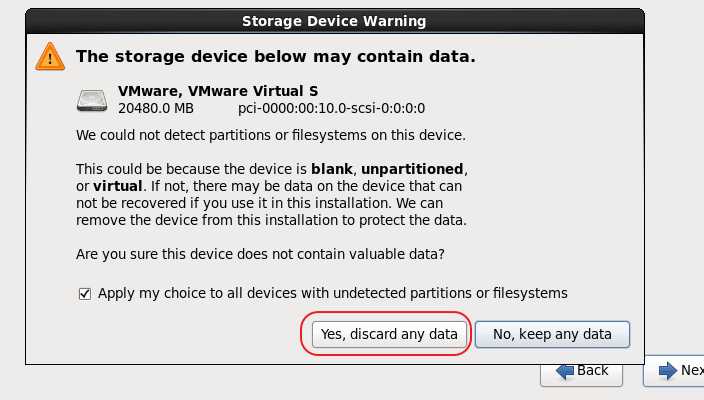
修改主机名,这里更改成我们想要的即可
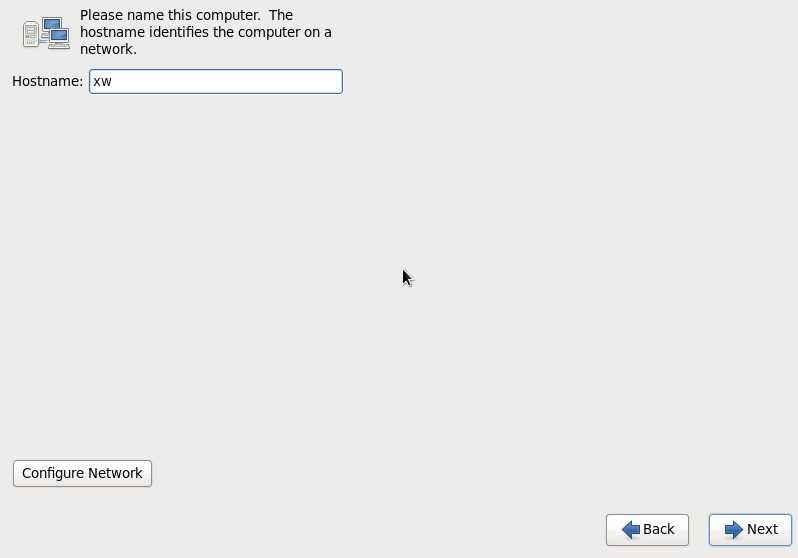
选择时区,选择亚洲上海时区 上图的 configure network 配置网卡暂时不用配置
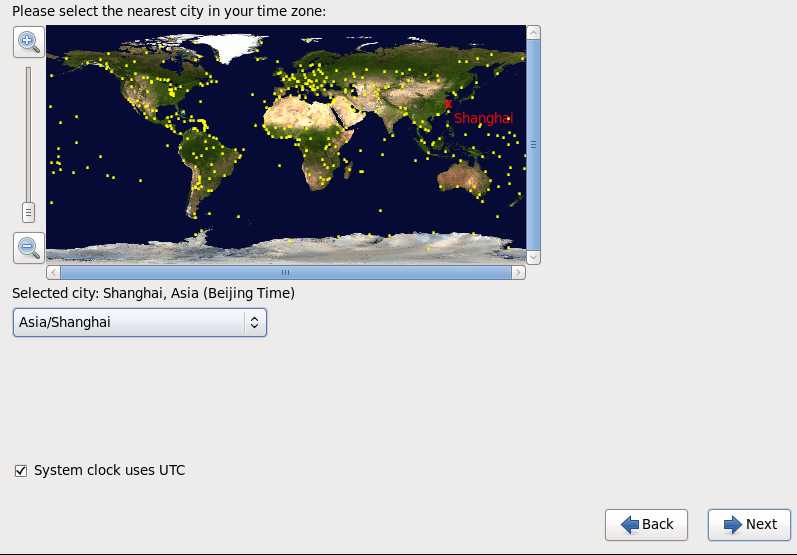
设置root管理员密码
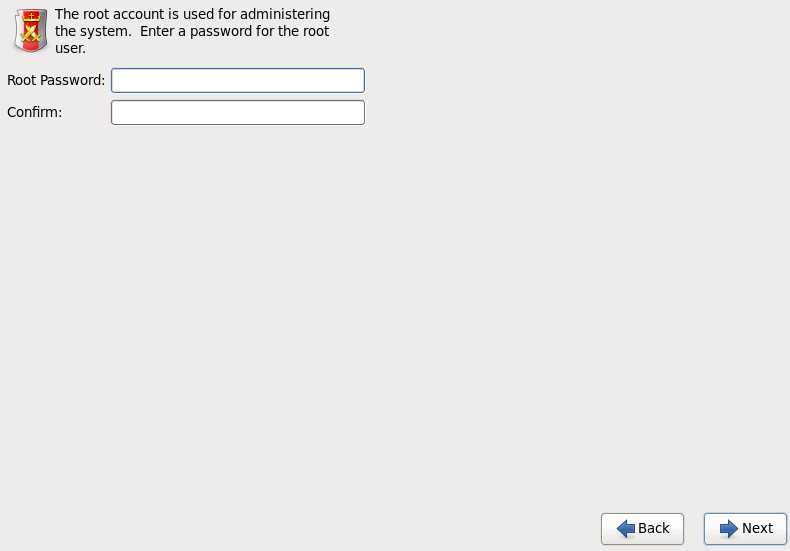
系统磁盘空间选择 我们选择自定义分区 更为灵活
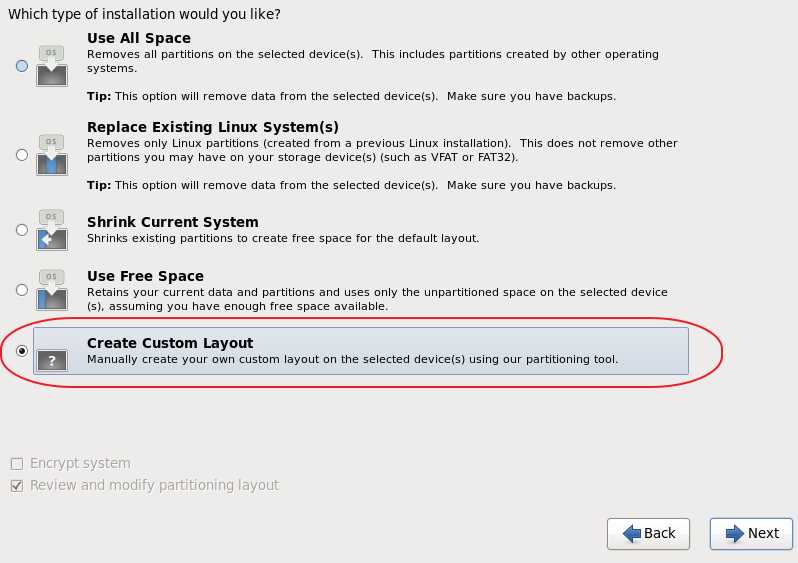
几个选项代表什么意思呢?
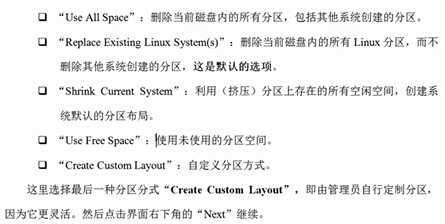
开始分区:我们这里选择标准分区 实际环境也是标准分区多 其余的用的不多
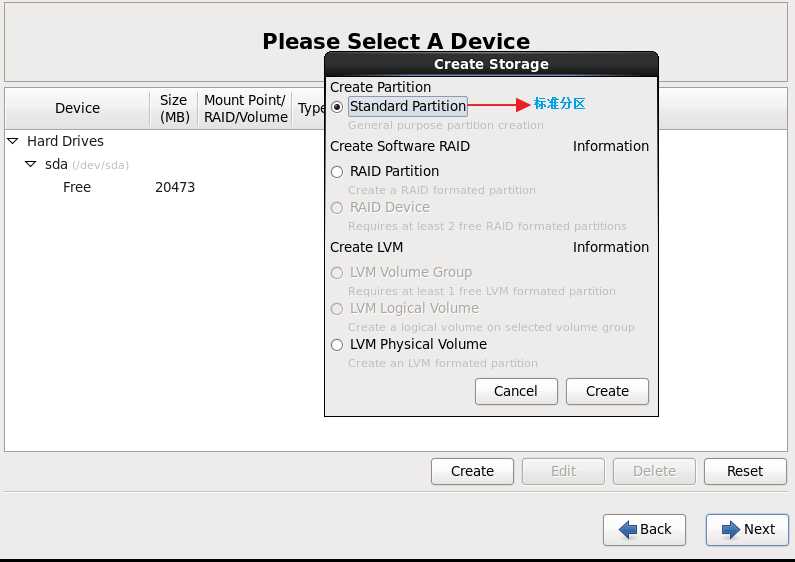
先/boot 分区 是装内核引导程序
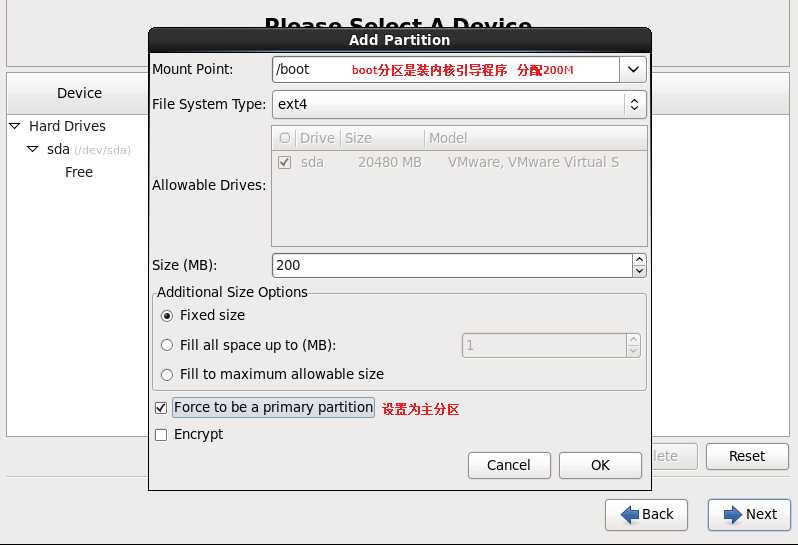
swap (虚拟内存)交换分区 一般是内存的1.5倍
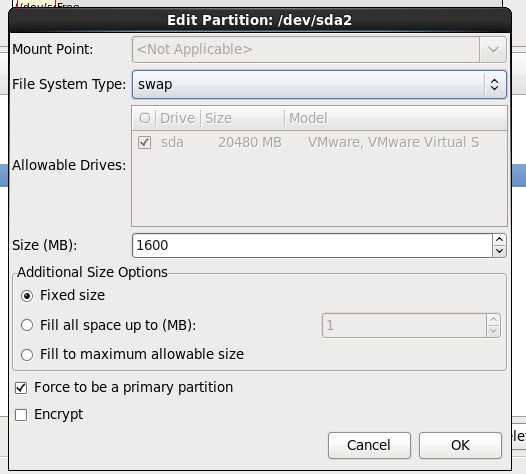
根/ 分区 存放所有内容
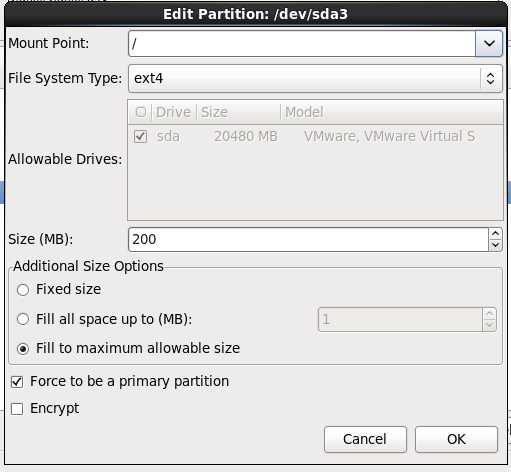
提示是否格式化
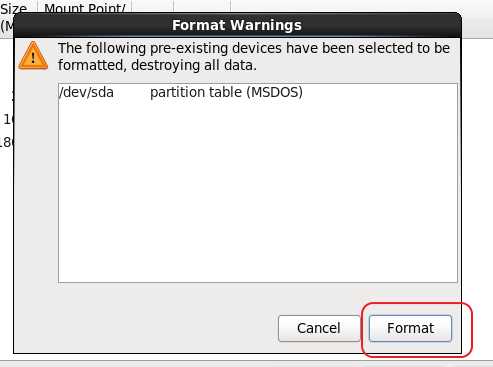
是否写入分区
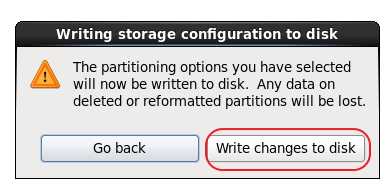
引导 这里直接默认就行
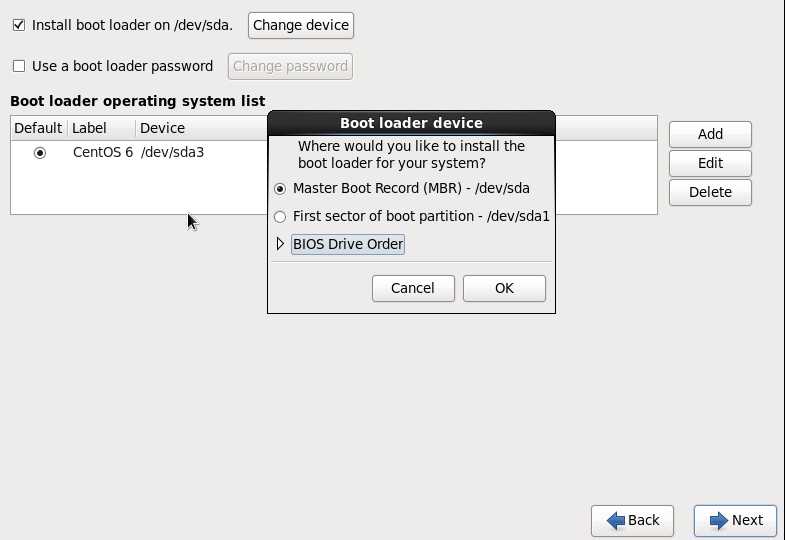
选择安装包 我们选择最小化安装 自定义安装
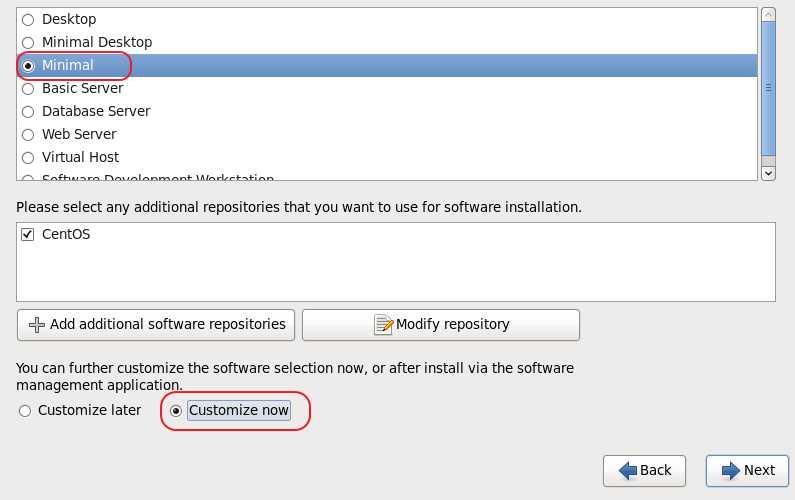
选择如下
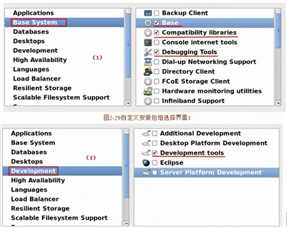
接下来等待安装完成即可

关于Linux分区

标签:引导程序 com 定义 下一步 主机 交换 设置 alt 灵活
原文地址:https://www.cnblogs.com/Mr-wx/p/8763139.html